
Genom att samla ett stort iPhoto-bibliotek och mappar med digitala foton kan du snabbt äta upp minnesutrymme på din dator. Tack vare några kreativa utvecklare finns det några bra, lättanvända program som kan hitta dubbla eller liknande bilder på din Mac och låter dig förhandsgranska dem innan de slängs.
Det viktigaste att komma ihåg om du använder dessa typer av program är att du vill vara säker på att säkerhetskopiera din Mac-hårddisk (Time Machine 4 Resources att bli en säkerhetskopierare med tidsmaskin [Mac] 4 resurser för att bli backup-master med Time Machine [Mac] Läs mer är ett av de enklaste backup-systemen) innan du använder ett duplikatfinnarprogram, bara om du tar bort något av misstag. Du kanske också vill titta på vår tidigare artikel om hur du kan behålla ditt iPhoto-bibliotek. Behåll ditt iPhoto-bibliotek för dina barnbarn och borta. [Mac] Bevara ditt iPhoto-bibliotek för dina barnbarn och bortom [Mac] Årets slut är en bra tid att rydda upp, organisera och säkerhetskopiera ditt iPhoto-bibliotek. Även om du använder Apples Time Machine för att säkerhetskopiera innehållet i ... Läs mer i årtionden framöver.
Photo Sweeper
En av de mest prisvärda dubbletterna i App Store är Photo Sweeper. Den har både en Lite-version ($ 4, 99), som har begränsade skanningsalternativ och en fullständig version ($ 9, 99) som du kan ladda ner och testa före köp. Photo Sweeper kommer också med en detaljerad bruksanvisning som du noga bör läsa innan du börjar använda programmet.
Photo Sweeper kräver att du drar mappar med foton i webbläsaren. Applikationen har också en mediebläddrare som ansluter till dina iPhoto, Aperture och Lightroom-bibliotek, där du kan dra ett bibliotek eller album från ett av dessa program för att komma igång med dubbelsökningsprocessen. Om ett eller flera av dessa bibliotek inte dyker upp i mediebläddraren, klicka på plus-knappen längst ner för att lägga till den från hårddisken.
Varning: Öppna inte dessa program när du använder Photo Sweeper. Detta förklaras närmare i handboken.
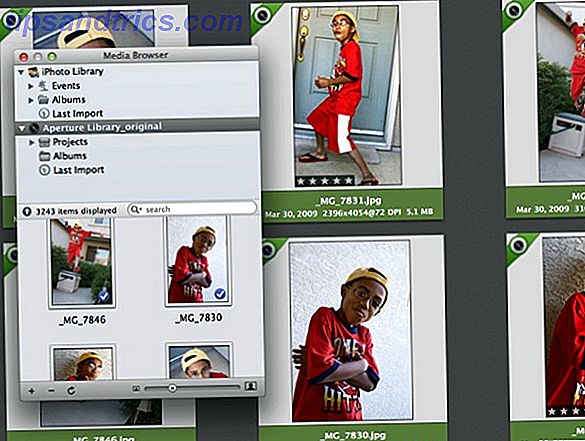
Alla dubbla sökprogrammen använder en jämförelsemetod för att söka och hitta dubbla foton. Den mest raka metoden i Photo Sweeper är att välja Duplicates Only i höger panel på sidan. Det kommer att leta efter bilder med endast identiskt innehåll, oavsett namn.

När du har valt det här alternativet kan du klicka på knappen Jämför längst ned i webbläsaren.

Du kan sedan välja att markera dubbla foton automatiskt, eller du kan gå igenom den hittades samlingen och markera dem manuellt. Därifrån kan du gå igenom de markerade bilderna (i rött) och bestämma om du vill skräpa dem. Photo Sweeper kan också göra bulk borttagning av alla dina dubbletter.
Appen kan också utföra webbläsarsökningar i enlighet med tidsintervall mellan när bilder togs. Det här är användbart för att hitta foton som inte är exakta duplikat men är tillräckligt nära att du vill bestämma vilka som ska raderas. Applikationen kan också göra andra former av jämförelser (som Bitmap, Histogram eller Time + Bitmap ) för mer specifika regler för detektering.

Städa upp
Tidy Up ($ 30) har ett ganska rakt framåtvändargränssnitt, och det söker inte bara efter bilder utan söker efter dubbla musikfiler i iTunes, installerade appar och andra filer också. Programmet låter dig välja vilka enheter du vill skanna, vilket kan vara en realtidsparare och välj sedan en av de mediesamlingar du vill att den ska söka.

Du kan sedan begränsa dina kriterier (till exempel Endast innehåll, Datum tagen, Alla EXIF-taggar och Filattribut ) där du vill att Tidy Up ska hitta dubbletter.

De avancerade jämförningsfunktionerna kan använda data fork-storlek för att leta efter mer exakta duplikat.
Efter att Tidy Up har fullbordat sin sökning markeras alla presenterade duplikat och presenteras i ett separat webbläsarfönster för granskning. Som med Photo Sweeper kan du batcha alla dubbla filer för radering, eller gå igenom dem manuellt och välj vilka du vill radera. Du kan också välja bilder och granska deras filattribut och EXIF-data för att ytterligare avgöra om filen ska raderas eller inte. Du kan även spara olika sökstrategier eller alternativ för att snabbt återanvända igen.

När du trycker på papperskorgen för att radera filer, kommer Tidy Up att förklara hur skräpade filer hanteras och hur många du ska ta bort. Det noteras också att Aperture-filer inte kan slängas med Tidy Up. Istället kommer det att tilldela ett "Duplicate_Master_to_trash" sökord till de filer i Aperture där du kan gå och ta bort dem.
Tidy Up har också en välskriven bruksanvisning som är värt att läsa innan du använder programmet.
CleanMyMac
Den underhållsprogram som jag använder mest är CleanMyMac 2 ($ 39, 95). Den här applikationen är inte en dubblett bildsökare utan istället skannar ditt iPhoto-bibliotek och letar efter onödiga originalkopior av bilder som hålls av iPhoto efter att du har beskärtat, ändrat storlek, roterat eller på annat sätt redigerat dina foton. iPhoto behåller kopior av dessa ändringar men de är gömda.
Obs! MacPaw säljer också en Gemini: Duplicate Finder ($ 9, 99) som kan skanna för dubbla musik-, film-, iPhoto- och dokumentfiler.

CleanMyMac skannar ditt bibliotek för dessa redigerade dolda filer och presenterar dig sedan med en lista över objekt som den har identifierat för borttagning. Du kan välja och granska vilka dolda objekt du vill ta bort, och dina ursprungliga bilder med deras tillämpade redigeringar ingår inte.

Innan du börjar städningen måste du ha iPhoto stängd. Och återigen bör du säkerhetskopiera ditt iPhoto-bibliotek på en extern enhet och använda Time Machine innan du börjar använda CleanMyMac eller något annat liknande program.
CleanMyMac utför liknande typer av renuppsättningar för andra objekt (cache, system och loggfiler) som tar upp minnesutrymme. Jag kör ansökan månadsvis och har ännu inte upplevt några problem. Det gör ett bra jobb att minska storleken på ditt iPhoto-bibliotek utan att bli av med dina dyrbara bilder.
Försök innan du köper
Var och en av de ovanstående applikationerna har sina egna unika egenskaper, så jag rekommenderar att du laddar ned en kostnadsfri provning och testar vilken som passar dina behov. Mac App Store har flera andra alternativ, men som alltid bör du noggrant läsa kundens rekommendationer innan du köper något.
Låt oss veta vad du tycker om de här granskade applikationerna och alla liknande program du använder för att få jobbet gjort.



